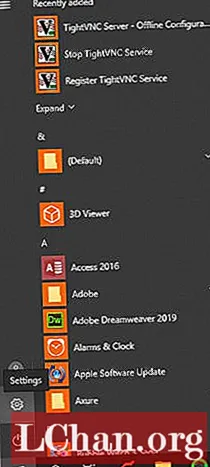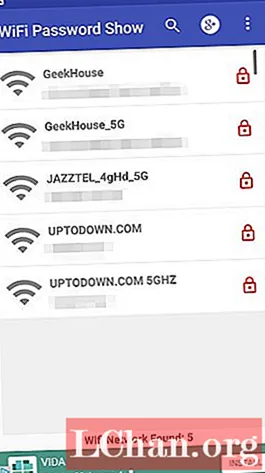Kandungan
- 01. Laraskan tetapan kamera
- 02. Menambah kesan
- 03. Rakam video anda
- 04. Selaraskan klip anda
- 05. Edit suara
- 06. Tambahkan kesan pasca penggambaran
- 07. Tambahkan peralihan
- 08. Tambahkan pelekat
- 09. Hantarkan video anda di TikTok

Belajar bagaimana mengedit video di TikTok mungkin bukan sesuatu yang ingin anda lakukan beberapa tahun yang lalu, tetapi dalam salah satu tahun yang paling kacau bagi masyarakat, TikTok mendapat manfaat. Sebagai salah satu aplikasi yang paling banyak dimuat turun di App Store dan Google Play, popularitinya terus meningkat sepanjang tahun. Ia disediakan bukan hanya hiburan, tetapi juga keselesaan dan lelucon bagi banyak orang, mewujudkan perasaan perpaduan bagi penggunanya. Kisah kejayaan pengewangan media sosial juga meningkat sepanjang tahun lalu, oleh itu tidak menghairankan bahawa begitu banyak orang telah mengambil keputusan untuk membuat video TikTok sendiri.
Jangan risau - anda tidak perlu menjadi profesional penyunting video untuk mengedit video di TikTok. Seperti aplikasi penyuntingan video terbaik, perkhidmatan pembuatan dan penyuntingan video yang mesra pengguna TikTok memudahkan untuk membuat sebarang video menjadi kenyataan, dan tidak sukar untuk digunakan. Untuk memulakan anda, di bawah ini adalah panduan utama bagaimana membuat dan menyunting video untuk TikTok. Sekiranya anda masih tidak yakin bahawa TikTok sesuai untuk anda, lihat panduan kami mengenai TikTok, atau lihat aplikasi penyuntingan video teratas kami untuk YouTube.
01. Laraskan tetapan kamera

Ketik butang tambah di bahagian bawah skrin utama TikTok ketika anda membuka aplikasi, yang membawa anda ke kamera. Di dalam kamera, ada beberapa tetapan yang dapat anda sesuaikan sebelum anda memulakan penggambaran.
Sekiranya anda tahu apa muzik yang ingin anda gunakan, kemudian ketuk ikon suara di bahagian atas skrin, dan cari muzik di sini, atau gunakan bunyi pilihan yang diiklankan sebagai popular di TikTok pada masa ini. Tetapi jika anda ingin merakam video anda terlebih dahulu, muzik selalu dapat ditambahkan kemudian.
Kamera TikTok juga merangkumi a mod kecantikan ciri, yang melembutkan wajah anda untuk menjadikan anda kelihatan lebih fotogenik. Terdapat juga beberapa penapis penyesuaian warna yang boleh dipilih, yang mana anda boleh ubah bergantung pada jenis pemandangan yang anda syuting. Penapis G6 rata di wajah, dan B5 cenderung baik untuk pemandangan. Ini termasuk slaid yang membolehkan anda menyesuaikan seberapa kuat penapis yang akan digunakan pada video.
02. Menambah kesan

Terdapat beberapa yang berbeza kesan tersedia untuk digunakan pada kamera TikTok, yang termasuk menggunakan latar belakang pilihan anda dari gulungan kamera anda, atau bahkan membuat beberapa klon anda menari di sebelah anda. Biasanya, kesan tertentu cenderung, tetapi anda juga dapat menyimpan kesan untuk digunakan kemudian tanpa perlu mencarinya lagi.
03. Rakam video anda
Sekarang anda boleh mula merakam klip anda! Anda boleh memilih untuk merakam video 15 saat atau 60 saat, sehingga kamera akan berhenti merakam secara automatik selepas waktu ini. Terdapat juga pemasa yang dapat diatur untuk memulakan rakaman setelah tiga atau sepuluh saat. Mengetuk butang rakam akan membiarkannya memfilmkan video secara normal sehingga mencapai akhir 15 atau 60 saat, tetapi menahannya akan membolehkan anda juga memperbesar dan memperkecil ketika video dirakam, dengan menggeser jari ke atas atau ke bawah skrin.
Setelah selesai merakam satu bahagian, lepaskan jari anda dari skrin atau ketuk butang rakam untuk menghentikannya, dan kemudian ulangi sehingga anda selesai merakam semua bahagian video anda. Sekiranya anda mengacaukan bahagian, jangan panik - tekan butang delete dan ia akan menghilangkan rakaman terakhir.
04. Selaraskan klip anda

Setelah anda merakam semua video anda, ketik tanda di sebelah butang rakam. Ini akan membawa anda ke skrin penyuntingan awal, di mana semuanya akan dimainkan secara berterusan. Di sinilah teks dapat ditambahkan dan klip dapat disesuaikan. Mulakan dengan mengetuk laraskan klip butang di sudut kanan atas. Di sini, anda boleh memilih setiap klip anda dan menyesuaikan panjangnya secara berasingan. Klip juga boleh dirakam dengan mengetuk mula semula apabila video dipilih. Setelah selesai di sini, klik berjimat.
05. Edit suara
Sekiranya anda tidak menambahkan muzik sebelum merakam, sekarang adalah peluang anda. Ketuk sahaja bunyi di sudut kiri bawah, dan cari suara yang ingin anda gunakan atau cari yang disyorkan. Anda boleh memilih dari beberapa pilihan bahagian dari setiap lagu, antara 15 hingga 60 bahagian kedua. Anda juga boleh menggemari suara sehingga senang dicari untuk kali berikutnya di bawah suara anda kegemaran butang di sebelah menemui butang pada tetingkap bunyi.
Seterusnya anda dapat menyesuaikan jumlah klip yang anda rakamkan pada awalnya berbanding dengan suara yang anda tambahkan dari TikTok. Untuk melakukan ini, tekan sahaja isi padu, dan untuk merakam suara melalui video anda, pergi ke ikon mikrofon di sebelah kanan skrin. Sekiranya anda ingin mengedit suara suara anda, ketuk saja kesan suara untuk memilih dari pilihan atmosfera yang berbeza.
06. Tambahkan kesan pasca penggambaran
Penapis yang sama boleh ditambahkan di kanan atas skrin jika anda tidak menambahkannya sebelum merakam, dan kesan butang membolehkan anda menambahkan penampilan yang berbeza di bahagian atas video anda, seperti yang popular strob pelangi kesan, yang mewujudkan rupa lampu berkelip berwarna.
Pilih kesan yang ingin anda gunakan, mainkan video, dan tahan kesannya di bahagian video yang anda mahu digunakan. Anda boleh terus menambahkan lebih banyak kesan pada bahagian video yang berbeza, sehingga anda berpuas hati dengan apa yang telah anda buat.
07. Tambahkan peralihan
(Imej: © Mabel Wynne / TikTok)
Mengklik peralihan membolehkan anda memilih dari pelbagai cara bergaya untuk beralih dengan lancar dari satu klip ke klip lain dalam video anda, selama anda menahan peralihan ketika anda menerapkannya pada video.
Sebarang kesan yang berlaku dapat dihapus dengan butang buat asal di bawah garis masa, yang membolehkan anda mula menambahkannya lagi. Sebarang bahagian video anda dapat dimasukkan ke dalam gerakan perlahan, kecepatan mundur, atau berulang di masa bahagian tetingkap kesan, dan berpecah bahagian membolehkan pilihan yang berlainan untuk menggandakan bahagian video anda ke dalam sebilangan kotak atau kesan. Simpan di bahagian atas apabila anda selesai dengan tetingkap kesan.
08. Tambahkan pelekat

The pelekat ikon di bahagian bawah tetingkap penyuntingan mempunyai pelbagai grafik dan emoji untuk ditambahkan ke video anda untuk anda layari. Ini termasuk pilihan seperti masa, pelekat yang sedang tren, kemampuan untuk memasukkan tinjauan pendapat dalam video anda, dan semua emoji yang disertakan dalam papan kekunci anda.
Juga dalam 'pelekat', anda boleh menggunakan a zoom muka, dan perbesar wajah di mana-mana bahagian video.
09. Hantarkan video anda di TikTok

Setelah berpuas hati dengan penyuntingan anda, ketuk warna merah seterusnya butang, yang akan membawa anda ke skrin pengeposan. Anda akan melihat lakaran kecil video anda di sudut kanan atas - mengetuk ini akan menunjukkan video siap pada satu gelung, dan mengetuk pilih penutup akan membolehkan anda memilih bahagian 2-3 saat video anda yang akan ditunjukkan sebagai pratonton pada profil anda. Menambah hashtag memberi video anda peluang untuk dilihat oleh khalayak yang lebih luas, dan anda juga dapat menandai rakan dalam video - seperti di Instagram.
TikTok memberikan tiga pilihan penglihatan video anda; awam; peribadi (hanya anda yang dapat melihatnya dan ia tidak akan muncul di profil anda); atau rakan (muncul di profil anda untuk orang yang anda ikuti yang mengikuti anda kembali). The benarkan duet pilihan bermaksud bahawa TikTokkers lain dapat bertindak balas atau berinteraksi dengan video anda dengan merakam video di sebelah anda di skrin mereka, dan kemudian menyiarkannya di profil mereka.
The biarkan jahitan pilihan adalah ciri baru yang juga membolehkan TikTokkers lain berinteraksi dengan atau bertindak balas terhadap video anda, tetapi video anda muncul sebagai bahagian pertama dari video mereka, yang dapat mereka potong pada bila-bila masa, bukannya berjalan serentak di sebelahnya, seperti pada pilihan duet.
Setelah anda berpuas hati dengan semua tetapan pengeposan anda, teruskan dan klik siaran! Video biasanya mengambil masa satu hingga tiga minit untuk dimuat, dan pada saat itu video tersebut dapat muncul di halaman ForYou sesiapa sahaja, dan akan muncul di halaman Mengikut pengikut anda. Tahniah - anda telah membuat video TikTok!